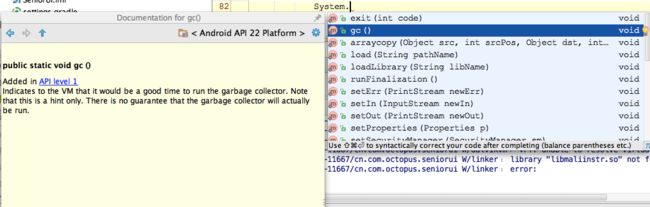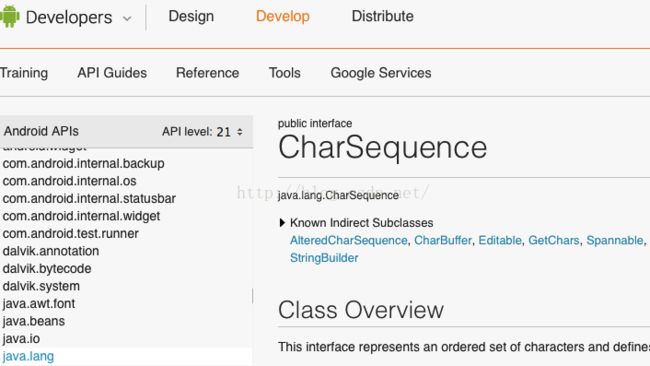文章来源:
一. 快捷键设置
- MAC 中得特殊键
MAC 中得特殊符号 :
-- Command () : ⌘ ;-- Control : ⌃ ;-- Option (alt) : ⌥ ;-- Shift : ⇧ ;-- **Caps Lock **: ⇪ ;
- Android Studio 快捷键设置
设置按钮 : 点击 Android Studio 菜单, 选择 Preferences 配置;
快捷键设置 : 在 Preferences 设置中, 选择 IDE Settings 设置中的 Keymap 快捷键设置;
- Android Studio 快捷键模式设置
快捷键模式设置 : 在 Android Studio 中也可以使用 eclipse 中的快捷键, 在此时点击 keymap 即可选择快捷键模式;
-- **keymap 键位置 **:
-- 可选模式 : 选择 Eclipse 模式, 此时快捷键与 eclipse 中得快捷键基本相同;
二. Android Studio 默认快捷键详解
- 编辑相关快捷键
(1)V. 自动完成代码 Control + Space
快捷键 : Control + Space 自动完成代码;
(2)V. 智能自动完成代码 Control + Shift + Space
快捷键 : Control + Shift + Space 智能自动完成代码 ; 效果 与 Control + Space 效果差不多;
(3) 完成声明 Control + Shift + Enter
**快捷键 **: Command + Shift + Enter , 完成声明, 如果最后没有分号, 添加分号, 如果有分号, 则换行;
(4) 查看方法参数方法 Control + P
查看参数 : Control + P 查看方法参数 ;
[图片上传中。。。(7)]
(5)V. 查看选中的元素文档 Control + J | F1
快捷键 : Control + J 或者 F1 查看选中元素的相关文档;
(6)V. 查看网页文档 Shift + F1
**快捷键 **: 点击 Shift + F1 查看该元素的网页文档;
-- 选中该元素 :
-- 使用 Shift + F1 快捷键弹出下面网页 :
(7)V. 查看元素简短说明 Command + 鼠标左键
快捷键 : Command + 鼠标左键 查看元素简短说明 ;
(8)V. 生成代码 Command + N | Control + 回车
生成代码快捷键 : Command + N 或者 ****Control + 回车**** 生成代码;
(9)V. 覆盖重写方法 Control + O
覆盖重写方法 : Control + O 覆盖重写方法 ;
[图片上传中。。。(12)]
(10) 实现方法 Control + I
覆盖重写方法 : Control + I 实现方法 ;
(11)V. 生成代码块 Command + Option + T
生成代码块快捷键 : Command + Option + T 生成代码快捷键;
-- 使用方法 : 首先选中一部分代码, 使用 Command + Option + T 会弹出下面的对话框;
[图片上传中。。。(13)]
(12)V. 代码注释 Command + / | Command + Option + /
注释快捷键 : Command + / 或者 Command + Option + / 代码注释;
-- Command + / : 单行注释;
-- Command + Option + / : 多行注释;
[图片上传中。。。(15)]
(13)V. 增大缩小选择范围 Option + Up/Down
选择范围快捷键 : Option + Up/Down 扩大 缩小快捷键;
-- 最小状态 :
[图片上传中。。。(16)]
-- **多次按 Option + Up 扩大后选择 **:
[图片上传中。。。(17)]
(14) 查看当前所在类 Control + Shift + Q
快捷键 : Control + Shift + Q 查看当前光标所在类 ;
[图片上传中。。。(18)]
(15)V. 查看当前元素可操作项目及快速修改 Option + 回车
快捷键 : Option + 回车 , 查看当前元素的可操作项 或者 快速修改 ;
[图片上传中。。。(19)]
(16)V. 格式化代码 Option + Command + L
**格式化快捷键 **: Option + Command + L 格式化代码;
[图片上传中。。。(20)]
(17)V. 自动优化导入包 Control + Option + O
清除包快捷键 : Control + Option + O 自动优化导入包 ;
[图片上传中。。。(21)]
(18)V. 自动行缩进 Control + Option + I
清除包快捷键 : Control + Option + I 自动行缩进 ;
-- 未缩进前 : [图片上传中。。。(22)]
-- **使用快捷键缩进后 **:
[图片上传中。。。(23)]
(19)V. 逐个字母选中 Shift + Left/Right
快捷键 : Shift + Left 或者 Shift + Right 逐个字母选中 ;
[图片上传中。。。(24)]
(20)V. 复制一行到下一行 Command + D
**快捷键 **: Command + D 自动复制选中行 到下一行中;
[图片上传中。。。(25)]
(21)V. 删除一行 Command + Delete
删除行快捷键 : Command + Delete 或者 Command + X 可以实现删除行效果;
(22)V. 合并行 Control + Shift + J
快捷键 : Control + Shift + J 可以实现合并行效果;
-- 合并前 : [图片上传中。。。(26)]
-- 合并后 :
[图片上传中。。。(27)]
(23)V. 分成两行 Command + 回车
快捷键 : Command + 回车 可以实现分成两行行效果;
-- 合并前 :
[图片上传中。。。(28)]
-- 合并后 :
[图片上传中。。。(29)]
(24)V. 在下一行自动添加一行 Shift + 回车
自动添加行 : shift + enter 自动在下一行添加行;
(25)V. 大小写字母转换 Command + Shift + U
**大小写转换 **: Command + Shift + U 大小写字母转换;
-- **转换大写字母 **:
[图片上传中。。。(30)]
-- 转换小写字母 :
[图片上传中。。。(31)]
(26) 删除单个字母 Option + Delete
**快捷键 **: Option + Delete 删除单个字母;
(27)V. 展开单个方法或类 Command + Minus/Plus
展开单个类 : Command + Minus/Plus 折叠/展开类 ;
-- 展开类 : Command + Plus;
[图片上传中。。。(32)]
-- 折叠类 : Command + Minus;
[图片上传中。。。(33)]
(28)V. 展开折叠所有方法或类 Command + Shift + Minus/Plus
展开关闭所有类 : Command + Shift + Minus/Plus 折叠/关闭所有类;
-- 展开所有类 : Command + Shift + Plus ;
[图片上传中。。。(34)]
-- 折叠所有类 : Command + Shift + Minus ;
[图片上传中。。。(35)]
(29)V. 关闭当前的文档 Command + W
快捷键 :** Command + W 关闭当前文档**;
- 查找替换相关快捷键
(1)V. 随意查询 Double Shift
快捷键 : Shift + Shift 随意查询;
[图片上传中。。。(36)]
(2)V. 查找文本 Command + F
查找文本快捷键 : Command + F 查找文本 ;
[图片上传中。。。(37)]
(3) 查找下一个 Command + G
快捷键 : Command + G 查找下一个选中元素;
(4) 查找上一个 Command + Shift + G
**快捷键 **: Command + Shift + G 查找上一个选中元素;
(5)V. 替换文本 Command + R
替换文本快捷键 : Command + R 替换文本;
[图片上传中。。。(38)]
(6) 在路径中查找 Command + Shift + F
快捷键 : **Command + Shift + F 在路径中查找 **;
-- 查找对话框 :
[图片上传中。。。(39)]
-- 查找结果 :
[图片上传中。。。(40)]
(7)V. 全局查找调用 Option + F7
快捷键 : Option + F7 在全局查找该元素;
[图片上传中。。。(41)]
(8) 本文件查找定义 Command + F7
快捷键 : Command + F7 跳转到本文件定义处 ;
(9)V. 高亮本文件选中元素 Command + Shift + F7
快捷键 : Command + Shift + F7 高亮本文件选中元素 ;
[图片上传中。。。(42)]
(10)V. 查找选中元素调用 Command + Option + F7
快捷键 : Command + Option + F7 查找选中元素调用 ;
[图片上传中。。。(43)]
- 编译 运行 相关快捷键
(1)V. 编译整个工程 Command + F9
快捷键 : Command + F9 , 编译整个工程 ;
[图片上传中。。。(44)]
(2)V. 编译选中的文件 包 模块 Command + Shift + F9
快捷键 : Command + Shift + F9 , 编译选中的文件 包 模块 ;
[图片上传中。。。(45)]
(3)V. 选择配置并运行 Control + Option + R
快捷键 : Control + Option + R , **选择一个配置并运行 **;
[图片上传中。。。(46)]
(4)V. 选择配置并 Debug 调试 Control + Option + D
快捷键 : Control + Option + D , 选择一个配置并 Debug 调试;
-- 选择配置 :
[图片上传中。。。(47)]
-- Debug 调试面板 :
[图片上传中。。。(48)]
(5)V. 运行 Control + R
**快捷键 **: Control + R , 运行默认项目;
(6)V. 调试 Control + D
**快捷键 **: Control + D , 调试默认项目;
(7)V. 运行当前编辑文件所在的模块 Control + Shift + R
**快捷键 **: Control + Shift + R , 运行当前编辑文件所在模块;
[图片上传中。。。(49)]
(8)V. 调试当前编辑文件所在的模块 Control + Shift + D
**快捷键 **: Control + Shift + D , 调试当前编辑文件所在模块;
[图片上传中。。。(50)]
- 调试相关快捷键
(1)V. 执行下一行 F8
快捷键 : F8 , 执行下一行调试;
(2)V. 进入方法调用 F7
快捷键 : F7 , 进入方法中调试;
(3) 智能进入方法调用
快捷键 : Shift + F7 , 智能进入方法调用;
(4) 跳出方法
快捷键 : Shift + F8 , 跳出方法调用;
(5)V. 运行到光标所在行 Option + F9
快捷键 : Option + F9 , 运行到光标所在行;
-- 运行之前 :
[图片上传中。。。(51)]
-- 运行之后 :
[图片上传中。。。(52)]
(6)V. 获取表达式值 Option + F8
快捷键 : Option + F8 , 获取表达式的值;
[图片上传中。。。(53)]
(7)V. 重置程序 Command + Option + R
快捷键 :** Command + Option + R** , 重置程序, 退出 Debug 调试;
(8) 显示隐藏断点 Command + F8
快捷键 :** Command + F8** , 显示隐藏添加断点;
-- 说明 : 如果没有断点, 就会添加断点, 如果有断点, 点击断点就会消失 ;
(8) 显示所有断点 Command + Shift + F8
快捷键 :** Command + Shift + F8** , 显示所有断点;
[图片上传中。。。(54)]
- 重构相关快捷键
(1) 拷贝 F5
**快捷键 **: F5 , 拷贝;
-- 拷贝对话框 :
[图片上传中。。。(55)]
(2) 拷贝 F6
**快捷键 **: F6 , 移动;
-- 移动对话框 :
[图片上传中。。。(56)]
(3) 安全删除 Command + Delete
**快捷键 **: Command + Delete , 安全删除;
(4) 重命名 Shift + F6
**快捷键 **: Shift + F6 , 重命名;
-- 重命名文件 :
[图片上传中。。。(57)]
-- 重命名方法 变量 :
[图片上传中。。。(58)]
(5) 重新设置参数 Command + F6
**快捷键 **: Command + F6 , 重新设置参数;
[图片上传中。。。(59)]
(6) 提取方法 Command + Option + M
**快捷键 **: Command + Option + M , 提取代码到方法中;
[图片上传中。。。(60)]
(7) 提取变量 Command + Option + V
**快捷键 **: Command + Option + V , 提取变量;
-- 快捷键使用前 :
[图片上传中。。。(61)]-- 快捷键使用后 :
[图片上传中。。。(62)]
(8) 提取成员变量 Command + Option + F
**快捷键 **: Command + Option + F , 提取成员变量;
[图片上传中。。。(63)]
(9) 提取常量 Command + Option + C
**快捷键 **: Command + Option + C , 提取常量;
-- 原来的常量值 : [图片上传中。。。(64)]
-- **选中后的常量值 **:
[图片上传中。。。(65)]
-- 修改常量值 :
[图片上传中。。。(66)]
-- 定义的常量 :
[图片上传中。。。(67)]
(10) 提取参数 Command + Option + P
**快捷键 **: Command + Option + P , 提取参数;
[图片上传中。。。(68)]
- 导航相关快捷键
(1) 查找类 Command + O
快捷键 : Command + O , 查找类并进入 ;
[图片上传中。。。(69)]
(2) 查找文件并进入 Command + Shift + O
快捷键 : Command + Shift + O , 查找文件并进入 ;
[图片上传中。。。(70)]
(3) 查找文件并进入 Command + Option + O
快捷键 : Command + Option + O , 查找字符串并进入 ;
[图片上传中。。。(71)]
(4) 进入指定的某行 Command + L
快捷键 : Command + L , 进入某一行 ;
[图片上传中。。。(72)]
(5) 显示最近编辑的文件列表 Command + E
快捷键 : Command + E 快捷键是 显示最近编辑的文件列表;
-- 弹出对话框 :
[图片上传中。。。(73)]
(6) 到上一个/下一个光标位置 Command + Option + Left|Right
快捷键 : Command + Option + Left | Command + Option + Right 快捷键是 到上一个|下一个光标位置;
(7) 查看元素所在面板位置 Option + F1
**快捷键 **: Option + F1 正在编辑的元素在各个面板中定位 ;
[图片上传中。。。(74)]
(8) 查看元素声明 Command + B | Command + 鼠标左键
快捷键 : Command + 鼠标左键 | Command + B 查看元素声明或定义 ;
(9) 查看元素子类 Command + Option + B
快捷键 : Command + Option + B 查看元素子类 ;
[图片上传中。。。(75)]
(10) 查看方法变量定义 Option + Space | Command + Y
快捷键 : Option + Space | Command + Y 查看元素定义 ;
[图片上传中。。。(76)]
(11) 查看类型定义 Command + Shift + B
快捷键 : Option + Shift + B 查看类型定义 ;
-- 使用效果 : 选中变量, 使用该快捷键, 进入该变量类型定义的类;
(12) 跳转到父类方法或父类中 Command + U
快捷键 : Command + U 跳转到父类方法或父类中 ;
-- 跳转前位置 : [图片上传中。。。(77)]
-- 跳转后的位置 :
[图片上传中。。。(78)]
(13) 跳转到父类方法或父类中 Command + U
快捷键 : Command + U 跳转到父类方法或父类中 ;
(14) 查看当前文档结构 Command + F12
快捷键 : Command + F12 查看文档结构;
[图片上传中。。。(79)]
(15) 查看当前类的继承结构
快捷键 : Control + H 查看当前类的继承机构;
[图片上传中。。。(80)]
(16) 查看当前方法的继承结构
快捷键 : Control + Shift + H 查看当前方法的继承结构;
[图片上传中。。。(81)]
(17) 查看当前方法的调用结构
快捷键 : Control + Option + H 查看当前方法的调用结构;
[图片上传中。。。(82)]
(18) 查看当前方法的调用结构
快捷键 : Control + Option + H 查看当前方法的调用结构;
(19) 上一个/下一个 高亮错误
快捷键 : F2 | Shift + F2 **** ****上一个/下一个 高亮错误;
(20) 查看方法 变量内容
快捷键 : F4 | Command + Down **** ****上一个/下一个 高亮错误;
(21) 设置标签
快捷键 : F3 设置隐藏标签;
[图片上传中。。。(83)]
(22) 设置带标记的标签
快捷键 : Option + F3 设置带标记的标签;
-- 设置标签过程 :
[图片上传中。。。(84)]-- 设置好的标签 :
[图片上传中。。。(85)]
(23) 跳转到带数字0~9标记的标签
快捷键 : Command + F3**** **** ****显示标签;
- 模板代码相关快捷键
(1) 包裹代码
快捷键 : Command + Option + J**** **** ****使用现有代码包裹;
[图片上传中。。。(86)]
(2) 插入代码
快捷键 : Command + J**** **** ****插入现有代码;
[图片上传中。。。(87)]
- 其它相关快捷键
(1) 最近修改的代码
**最近修改快捷键 **: Option + shift + C 显示最近修改的代码 ;
[图片上传中。。。(88)]
(2) 关闭打开文档
**快捷键 **: Shift + 鼠标左键 点击文件标签, 即可 关闭打开的文档;
(3) 查看当前文档警告错误
查看警告错误位置 : F2 查看该文件错误警告位置;
(4) 查看当前文档结构
快捷键 : Command + F12 查看文档结构;
[图片上传中。。。(89)]
(5) 查看当前元素在当前文档处的引用
查看元素位置 :
-- **快捷键 **: option(alt) + F7 查看当前元素在当前文件中引用;
[图片上传中。。。(90)]
(6) 跳转到光标处
跳转快捷键 :
-- Command + [ : 移动到上一个光标停放处 ;
-- Command + ] : 移动到下一个光标停放处 ;
(7) 增大缩小选择范围
选择范围快捷键 : Option + Up/Down 扩大 缩小快捷键;
-- 最小状态 :
[图片上传中。。。(91)]
-- **多次按 Option + Up 扩大后选择 **:
[图片上传中。。。(92)]
(7) 跳转到行 开头/结尾
跳转到行开头/结尾 : Command + Left/Right 跳转到行 开头/结尾;
-- Command + Left : 跳转到行开头;
[图片上传中。。。(93)]
-- Command + Right : 跳转到行结尾;
[图片上传中。。。(94)]
(8) 查看文档
查看文档 : F1 查看文档;
[图片上传中。。。(95)]
(9) 查找命令方法
查找命令快捷键 : Command + Shift + A 查找命令 ;
-- 简介 : 如果遇到不会的快捷键命令, 可以在这里输入先关词 查找, 只限英文;
[图片上传中。。。(96)]
(10) 查看元素所在面板位置
高亮元素快捷键 : Control + Shift + F7 高亮元素在本文件中得出现选中的元素;
[图片上传中。。。(97)]
(11) 上下移动代码
移动代码快捷键 : Option + Shift + Up/Down(方向键) 将一行代码上移/下移一行;
(12) 生成代码块
生成代码块快捷键 : Command + Option + T 生成代码快捷键;
-- 使用方法 : 首先选中一部分代码, 使用 Command + Option + T 会弹出下面的对话框;
[图片上传中。。。(98)]
(13) 大小写字母转换
**大小写转换 **: Command + Shift + U 大小写字母转换;
-- **转换大写字母 **:
[图片上传中。。。(99)]
-- 转换小写字母 :
[图片上传中。。。(100)]